Utilizzo della procedura guidata per l'attivazione iniziale
La procedura guidata per la guida introduttiva presenta un elenco di controllo che illustra nel dettaglio le impostazioni di Workspace ONE UEM. Presenta solo i moduli che riguardano la distribuzione specificata dell'utente, creando un'esperienza di configurazione su misura per il relativo ambiente.
Passare alla procedura guidata per l'attivazione iniziale
Grazie alla sua praticità, puoi utilizzare il menu principale della procedura guidata per l'attivazione iniziale nel modo più consono alle tue esigenze. Oltre a tenere traccia dei tempi di esecuzione del processo di configurazione, è possibile avviare, sospendere, riavviare in un secondo momento, riavvolgere, rivedere e persino modificare le risposte precedenti.
- Per avviare il primo passaggio di un sottomodulo, selezionare Procedura guidata. In questo passaggio, è possibile configurare le impostazioni di ciascuna funzionalità rispondendo alle domande e accedendo alle pagine esatte all'interno della console UEM. Una volta completato ciascun sottomodulo, il contatore di percentuale nell'angolo in alto a destra visualizza il tempo restante per completare il sottomodulo.
- Se il sottomodulo viene interrotto prima di essere stato completato, è possibile tornare al punto in cui è stato interrotto selezionando Continua.
- È possibile ignorare un sottomodulo selezionando Salta sezione. Il pulsante Continua verrà disattivato temporaneamente, mentre diventerà disponibile il link Riprendi sezione. Per abilitare di nuovo il pulsante Continua, selezionare questo link.
La pagina Attivazione iniziale è suddivisa in quattro sottomoduli: Workspace ONE, Dispositivo, Contenuto e Applicazione. Ciascun sottomodulo dispone di procedure specifiche. La procedura guidata per l'attivazione iniziale tiene traccia dei passaggi condivisi tra tutti i sottomoduli in modo da non dover completare lo stesso passaggio due volte.
-
Workspace ONE: rappresenta l'accesso agevole dal dispositivo di un dipendente o di proprietà dell'azienda. Connettività sicura alle applicazioni di produttività aziendale come e-mail, calendario, contatti, documenti e altro ancora. L'accesso istantaneo, SSO (Single Sign-On) ad applicazioni mobili, cloud e Windows. La sicurezza dei dati che protegge azienda e dipendenti da dispositivi compromessi.
Per ulteriori informazioni su Workspace ONE, consultare la documentazione di VMware Workspace ONE.
-
Dispositivo: eseguire azioni su dispositivi registrati MDM, quali blocco, notifica e ripristino aziendale. È possibile configurare e-mail, restrizioni, impostazioni e altro ancora distribuendo i profili del dispositivo. Per assicurarsi di rispettare i criteri di sicurezza della flotta di dispositivi, è possibile configurare dei criteri di conformità. Gestire i dispositivi utilizzando le informazioni più utili apprese dal Dashboard e dal Monitor.
- Contenuti: distribuire contenuti e accedervi all'interno dell'applicazione Content Locker. Visualizzare e gestire il contenuto con Quadri di controllo del contenuto, Report e Registri. Condividere e collaborare con altri utenti utilizzando contenuti personali. Integrare il contenuto con i repository esistenti e distribuirlo ai dispositivi mobili.
- Applicazione: distribuire le applicazioni gratuite o acquistate sviluppate internamente o pubblicamente disponibili. Distribuendo un Catalogo app personalizzato, gli utenti possono cercare, scaricare e installare applicazioni. Integrare con criteri di conformità e profili di controllo delle applicazioni creando una lista consentita o una lista vietata di applicazioni. Configurare opzioni di gestione per le applicazioni avanzate, come ad esempio la scansione delle applicazioni.
Procedure guidate per l'esplorazione di Workspace ONE, Dispositivo, Contenuto e Applicazione
Ognuno dei quattro sottomoduli visualizza un elenco di sezioni che rappresentano le funzionalità che è possibile configurare o ignorare, in base alle esigenze dell'organizzazione. Le funzioni non configurate visualizzano una casella di controllo Incompleta mentre le funzioni configurate visualizzano una casella di controllo Completa.
- È possibile definire le impostazioni per la funzionalità di proprio interesse selezionando il pulsante Configura.
- Esamina o modifica le impostazioni di una funzionalità completa selezionando il pulsante Modifica.
- La barra di avanzamento della percentuale completata progredisce man mano che completi ciascuna funzionalità.
- La maggior parte dele funzionalità presentano un pulsante Video accanto al pulsante Configura o Modifica. Questo video consente di visualizzare la funzionalità in azione e comprenderne l'utilità per l'organizzazione.
- È possibile saltare alcune funzionalità del sottomodulo senza influire sulla barra di avanzamento della percentuale completata. Rimuovere la funzionalità dall'elenco selezionando il pulsante Salta questo passaggio, laddove disponibile. Per visualizzare di nuovo la funzionalità, seleziona il pulsante Riattiva.
Alcune funzionalità e funzioni presentano dei prerequisiti. Ad esempio, Mobile Single Sign-On richiede che siano già stati configurati Enterprise Connector, Active Directory e Workspace ONE Access. Laddove possibile, avviare la configurazione delle funzionalità richieste selezionando il pulsante fornito.
Abilitare la procedura guidata per l'attivazione iniziale
Per una nuova implementazione di Workspace ONE UEM, accedere alla pagina Attivazione iniziale dal menu principale. Tuttavia, puoi abilitare la procedura guidata per l'attivazione iniziale manualmente in qualsiasi momento. L'abilitazione manuale della Procedura guidata per l'attivazione iniziale riavvia l'approfondimento.
- Selezionare un gruppo qualsiasi diverso da quello di livello superiore.
-
Vai su Gruppi e impostazioni > Gruppi > Gruppi organizzativi > Dettagli gruppo organizzativo. Assicurarsi di essere attualmente a livello di gruppo cliente. Se il gruppo selezionato non è di tipo Cliente e il selettore del menu a discesa è disattivato (in grigio), è necessario selezionare un altro gruppo.
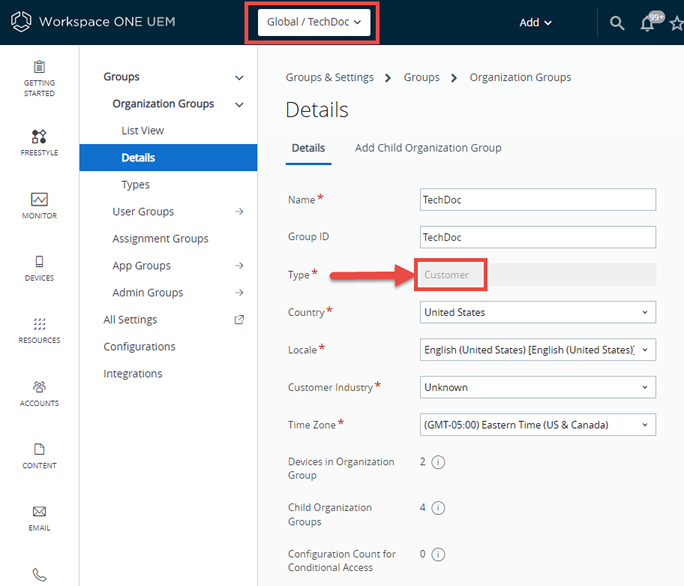
-
Vai su Gruppi e impostazioni > Tutte le impostazioni > Sistema > Attivazione iniziale.
- È possibile attivare tutte le sezioni relative all'Attivazione iniziale selezionando il pulsante Attiva.
- Stato della guida introduttiva - Workspace ONE
- Stato dei dispositivi della guida introduttiva
- Stato dei contenuti della guida introduttiva
- Stato delle applicazioni della guida introduttiva
- Salva le modifiche apportate alla pagina.